- Savez-vous *vraiment* ce que vous faites lorsque vous recherchez des articles dans PubMed ?
- Vous connaissez les opérateurs booléens ?
- Que signifie « MeSH » pour vous ?
- Pouvez-vous localiser (et utiliser) le constructeur de recherche avancée ?
- Avez-vous configuré des mises à jour automatiques avec My NCBI ?
- Savez-vous comment PubMed se rapporte aux autres bases de données du NCBI ?
Si vous êtes comme moi (avant de me rendre compte de la puissance de recherche de PubMed), vous tapez probablement simplement le sujet qui vous intéresse et appuyez sur Go. Vous obtenez alors environ 8 milliards de résultats, ce qui – ce n’est qu’une supposition – est bien plus que ce que vous êtes susceptible de lire.
Voici quelques conseils de base pour vous aider à améliorer vos recherches PubMed sans perdre beaucoup de temps à parcourir des pages de résultats, ce qui vous permettra de retourner au banc de travail dès que possible. À moins que vous évitiez le laboratoire humide, non pas que j’aie jamais utilisé les recherches bibliographiques et les lectures de fond comme une excuse pour m’éloigner de la machine PCR, bien sûr.
- Améliorer vos recherches PubMed : Recherche de base
- Opérateurs booléens
- Truncation
- Single Citation Matcher
- Type d’article
- Bases de données du NCBI
- Base de données MeSH
- Constructeur de recherche avancée
- Champs
- Localiser uniquement les articles en texte intégral gratuit
- Historique
- Menu Envoyer à
- Clipboard
- Fichier
- Collections
- Citation
- Ma bibliographie
- Menu de découverte
- Détails
- Informations connexes
- Résultats de la recherche
- Format
- Trier par
- Support de recherche
- My NCBI
- Tutoriels
- Nouveau PubMed
Améliorer vos recherches PubMed : Recherche de base
Opérateurs booléens
Vous les utilisez probablement déjà, mais vous ne connaissez peut-être pas leur nom officiel. Les opérateurs booléens – AND, OR, NOT – sont utilisés pour combiner les termes de recherche, et dans PubMed ils doivent être en MAJUSCULES.
- AND est utilisé lorsque vous recherchez des articles qui contiennent TOUS vos termes de recherche (restreint votre recherche).
- OU est utilisé lorsque vous cherchez des articles qui contiennent AU MOINS UN de vos termes de recherche (élargit votre recherche ; souvent utilisé pour les synonymes).
- NON est utilisé lorsque vous voulez des articles qui EXCLUENT votre terme de recherche.
Disons que vous êtes intéressé par des articles sur la mort cellulaire dans le bulbe olfactif postnatal. Voici les résultats d’une recherche TRÈS simple qui est le point de départ probable de la plupart des chercheurs. C’est peut-être une recherche » suffisamment bonne » pour vous, mais continuez à lire pour découvrir des moyens d’affiner vos résultats.
|
Termes de recherche |
# Articles |
Explication |
| bulbe olfactif ET mort cellulaire |
492 |
Recherche de base de départ |
| bouleau olfactif AND apoptose |
341 |
Autre terme pour mort cellulaire |
| bouleau olfactif. bulbe olfactif ET (mort cellulaire OU apoptose) |
586 |
Vous voulez tous les articles possibles sur ce sujet |
| bulbe olfactif ET (mort cellulaire OU apoptose) PAS développement | 402 | Mais vous ne voulez pas d’articles sur le développement prénatal |
Truncation
Utilisez * pour remplacer un ou plusieurs caractères à la fin de votre terme de recherche. Cela peut être très utile si vous effectuez une recherche large et que vous acceptez plusieurs formes de votre terme de recherche, y compris les pluriels.
Exemple : devel* (permet de retrouver développer, développer, développement, développement, développement, etc.) Notez que si un terme est trop tronqué, vous obtiendrez un avertissement vous indiquant que vous ne recevrez que les 600 premières variations, vous devrez donc allonger la recherche du mot racine pour obtenir des résultats significatifs. Gardez également à l’esprit que la troncature restreint votre recherche aux mots-clés uniquement.
Single Citation Matcher
PubMed dispose d’un outil pratique si vous essayez de localiser une référence spécifique : le single citation matcher. Une façon très rapide de l’utiliser est de commencer à entrer le nom de la revue (un menu de titres possibles apparaît), l’année de publication et le nom de famille du premier auteur (en limitant les choix à « seulement comme premier auteur »).
Vous pouvez être plus minutieux avec les informations que vous entrez, mais cette stratégie ne donne généralement qu’une seule entrée, ou tout au plus quelques-unes, et vous pouvez alors localiser celle que vous voulez vraiment.
Type d’article
Chaque fois que vous effectuez une recherche sur PubMed, la page de résultats par défaut est pour « Tous » les résultats, peu importe le type d’article. Si vous êtes uniquement intéressé par un type d’article spécifique, par exemple les articles de synthèse, vous pouvez restreindre votre recherche à ce type spécifique. Après avoir effectué une recherche, un menu de navigation de gauche apparaît, qui comprend un menu « Type d’article ». Sous le titre du menu, vous pouvez sélectionner ‘Essai clinique’, ‘Revue’ ou ‘Revue systématique’, par exemple, pour limiter votre recherche à ces types d’articles.
Mais attendez, il y a plus. Vous pouvez encore améliorer vos recherches sur PubMed en utilisant l’option ‘Filtres supplémentaires’, qui offre une sélection beaucoup plus large de différents types d’articles, y compris diverses étapes de l’essai clinique. Vous pouvez également sélectionner plusieurs types d’articles en utilisant ce menu.
Dans l’exemple décrit ci-dessus, il y avait 22 articles de synthèse pour « bulbe olfactif ET (mort cellulaire OU apoptose) PAS développement », donc cela pourrait être un bon endroit pour commencer, surtout si c’est un nouveau sujet pour vous.
Une note sur la sélection des types d’articles. Si vous effectuez une recherche ultérieure à partir de la même page, les filtres s’appliqueront toujours (par exemple, si vous aviez sélectionné » revues » pour votre première recherche, les recherches ultérieures seront limitées aux revues). Donc si votre recherche renvoie moins d’articles que prévu, vérifiez qu’elle n’est pas encore limitée à des types d’articles spécifiques.
Bases de données du NCBI
PubMed n’est qu’une des nombreuses bases de données disponibles auprès du NCBI. Ces différentes bases de données peuvent vous aider à améliorer vos recherches PubMed. Nous n’en aborderons qu’une ici, mais nous vous recommandons d’aller voir toutes les autres bases de données disponibles également.
Base de données MeSH
Celle-ci est un biggie si vous voulez vraiment améliorer vos recherches PubMed. MeSH signifie Medical Subject Heading et est le vocabulaire contrôlé utilisé pour indexer tous les articles de PubMed. Chaque article est indexé avec plusieurs descripteurs MeSH. Lorsque vous saisissez un ou plusieurs termes dans le champ de recherche de PubMed, il est automatiquement traduit en un descripteur MeSH correspondant – une grande partie du travail est effectuée pour vous, en coulisse.
Les descripteurs MeSH sont disposés en arborescence, avec jusqu’à 13 niveaux hiérarchiques. Les descripteurs MeSH les plus généraux se trouvent au sommet de la structure et plus vous descendez, plus ils deviennent spécifiques.
Dans notre exemple de mort cellulaire/apoptose, le terme « mort cellulaire » est en fait plus élevé dans la hiérarchie que « apoptose », qui est un type de mort cellulaire (avec la nécrose et l’autophagie). Les recherches PubMed incluront automatiquement tous ces termes plus bas dans la hiérarchie, à moins que vous ne choisissiez de NE PAS les faire inclure (en sélectionnant « Do Not Explode this term »).
Pensez-y de cette façon : si vous recherchez « mort cellulaire », vous remonterez automatiquement les articles liés à « apoptose » (recherche plus large) ; si vous recherchez « apoptose », vous ne remonterez que les articles indexés comme tels, et vous manquerez d’autres articles liés à la mort cellulaire (recherche plus étroite). Et cette recherche plus spécifique est peut-être ce que vous voulez.
Les descripteurs MeSH pour la mort cellulaire incluent les effets des médicaments, la génétique, l’immunologie, la physiologie et les effets des radiations. Donc si vous êtes seulement intéressé par la génétique de la mort cellulaire/apoptose, alors vous pouvez sélectionner ce descripteur pour affiner votre recherche et vous débarrasser des articles moins pertinents.
|
MeSH Termes de recherche |
# Articles |
| bulbe olfactif ET mort cellulaire |
492 |
| Bulbe olfactif ET mort cellulaire/génétique |
36 |
| Bulbe olfactif ET apoptose |
341 |
| Bulbe olfactif ET apoptose/génétique |
25 |
| Bulbe olfactif ET (mort cellulaire/génétique OU apoptose/génétique) NON embryonnaire. développement |
28 |
Il se passe quelque chose d’intéressant lorsque vous recherchez le terme « développement » dans MeSH – vous obtenez 113 possibilités, dont « développement du personnel », « United States Agency for International Development » et « développement humain ». Vous ne vous intéressez qu’au « développement embryonnaire » (c’est-à-dire que vous voulez l’exclure en fin de compte), alors sélectionnez en conséquence.
En résumé – pourquoi utiliser MeSH au lieu de simplement saisir vos termes de recherche comme vous le faites normalement ? Principalement parce que son utilisation vous aide à localiser très rapidement des résultats spécifiques et très pertinents. Essayez-le, si vous ne l’avez pas déjà fait, et voyez ce que vous en pensez.
Constructeur de recherche avancée
Le constructeur de recherche avancée est un outil fantastique pour aider à améliorer vos recherches PubMed afin d’obtenir exactement ce que vous recherchez. Il comprend plusieurs fonctionnalités qui existaient auparavant sous forme d’onglets individuels dans PubMed, comme les onglets « Historique », « Limites », « Aperçu/index » et « Détails ». Pour accéder au générateur de recherche avancée, cliquez sur le bouton « Avancé » situé sous le champ de recherche. Jetons un coup d’œil aux différentes fonctionnalités du constructeur de recherche avancée et à la façon dont elles peuvent optimiser vos recherches PubMed.
Champs
S’il y a une façon de vraiment améliorer rapidement vos recherches PubMed, l’utilisation des champs est probablement celle-là. Il existe différents champs que vous pouvez sélectionner et qui vous permettent de limiter votre ou vos mots-clés de recherche à des parties ou des informations particulières de l’article.
Par exemple, vous pouvez indiquer que le terme de recherche doit être inclus dans le titre ou le résumé. Cela vous permet d’obtenir des correspondances spécifiques plutôt que de correspondre parce que le terme de recherche se trouvait dans une citation ou n’était mentionné qu’une seule fois dans la section discussion.
Vous pouvez également l’utiliser pour limiter les résultats de recherche aux articles dans une langue spécifique ou publiés dans une certaine année ou une certaine plage de dates, afin d’améliorer encore vos recherches PubMed. En utilisant l’exemple précédent, nous pouvons voir comment cela affine la recherche.
|
Termes de recherche |
# Articles |
| bulbe olfactif ET mort cellulaire |
492 |
| (bulbe olfactif) ET (mort cellulaire) |
393 |
| (bulbe olfactif) ET (mort cellulaire) |
183 |
| bulbe olfactif ET mort cellulaire |
53 |
| bulbe olfactif ET mort cellulaire |
8 |
L’utilisation du nom du champ entre crochets ici indiquait le champ auquel se limitait le terme de recherche qui le précédait. Ce n’est pas seulement utilisé ici par commodité, car vous pouvez utiliser cette méthode pour limiter les termes de recherche aux champs dans la boîte de recherche standard, plutôt que d’ouvrir le constructeur de recherche avancée. Il existe également des shortcodes de champ PubMed que vous pouvez utiliser au lieu d’écrire le nom entier du champ (par exemple, est égal à ).
Localiser uniquement les articles en texte intégral gratuit
Vous voulez obtenir uniquement les résultats qui ont des liens vers le texte intégral gratuit ? Vous pouvez utiliser les champs pour limiter votre recherche de cette façon en ajoutant « texte intégral gratuit » dans votre terme de recherche.
Historique
La section historique est absolument précieuse pour vous permettre de garder une trace de toutes vos recherches en cours. Elle apparaît sous le constructeur de recherche avancée et stocke toutes les recherches que vous avez effectuées au cours de la session. Elle vous permet également de combiner plus facilement les recherches, car à côté de chaque recherche précédente se trouve le bouton » AJOUTER « , qui vous permet d’ajouter cette chaîne de recherche à votre recherche actuelle.
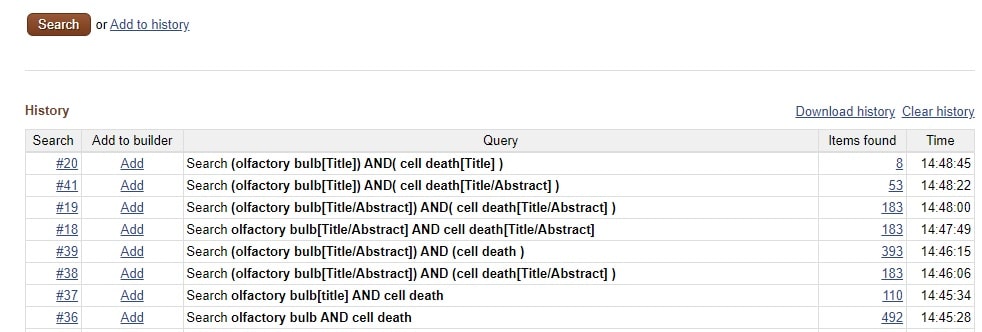
Menu Envoyer à
Clipboard
Le Clipboard est comme un bac de rétention temporaire pour vos résultats de recherche. Vous pouvez envoyer jusqu’à 500 éléments dans le presse-papiers et ceux-ci peuvent provenir de plusieurs recherches. Le presse-papiers déduplique les résultats, ce qui signifie que si vous envoyez les résultats de deux recherches dont les résultats se chevauchent, les doublons seront supprimés.
Vous ne pouvez accéder à votre presse-papiers que lorsqu’il contient des informations (une fois que vous y avez effectivement envoyé des choses). Il apparaîtra alors comme une icône dans le menu de découverte de droite. Les éléments du presse-papiers disparaissent lorsque vous vous déconnectez ou fermez PubMed, donc il ne sert vraiment qu’à un stockage à court terme.
Heureusement, à partir du presse-papiers, vous avez accès au menu « Envoyer à », ce qui vous permet d’envoyer les éléments du presse-papiers conservés vers un foyer plus permanent.
Fichier
Vous pouvez envoyer les résultats de votre recherche (ou votre presse-papiers) vers un fichier sur votre ordinateur local. Vous pouvez enregistrer les résultats dans l’un des formats PubMed (par exemple, résumé ou abstract).
Collections
Si vous avez un compte NCBI (vous pouvez en créer un gratuitement), vous pouvez enregistrer n’importe lequel de vos résultats de recherche dans une collection. Chaque collection peut contenir un maximum de 1000 entrées, et vous pouvez avoir plusieurs collections, nommées comme bon vous semble. C’est une excellente alternative à l’enregistrement de fichiers sur votre ordinateur et cela vous permet d’accéder facilement aux résultats à partir de différents endroits.
Citation
Vous pouvez télécharger un fichier des citations des résultats de la recherche au format MEDLINE (balisé), ce qui vous permet de les ajouter rapidement et facilement à un logiciel de gestion des références comme EndNote.
Celle-ci est assez évidente : vous envoyez simplement les résultats par courriel à une adresse désignée. Rapide et sale.
Ma bibliographie
Ceci est similaire aux collections, mais contrairement aux collections, vous pouvez ajouter des citations manuellement (comme celles qui ne sont pas indexées dans PubMed). Utile si vous souhaitez conserver une bibliographie dans le cloud.
Menu de découverte
Détails
La boîte Historique et détails de la recherche dans le menu Recherche avancée vous permet de voir exactement comment PubMed effectue votre recherche. Par exemple, votre recherche relativement simple de « bulbe olfactif AND (mort cellulaire OR apoptose) NOT développement AND bulbe olfactif/physiologie » se traduit en fait dans PubMed par :
(« bulbe olfactif » OR (« olfactif » AND « bulbe ») OR « bulbe olfactif ») AND ((« mort cellulaire » OR (« cellule » AND « mort ») OR « mort cellulaire ») OR (« apoptose » OR « apoptose »)) NOT (« croissance et développement » OR (« croissance » AND « développement ») OR « croissance et développement » OR « développement ») AND « bulbe olfactif/physiologie »
N’êtes-vous pas content de ne pas avoir à taper tout ça ? Il est toujours bon de consulter ces informations si vous avez des questions sur les détails de votre recherche, ou si vous obtenez des résultats trop étroits ou même trop larges – vous pouvez toujours affiner la recherche et la relancer.
Une fois que vous avez sélectionné un article et que vous consultez le résumé dans PubMed, vous avez peut-être remarqué une liste d’articles intitulée « Articles similaires » à droite du résumé. Il s’agit d’articles que les pouvoirs en place au NCBI/PubMed ont déterminé comme étant les plus similaires à l’article que vous êtes en train de consulter, et ils sont affichés par ordre de classement du plus au moins pertinent.
Cette liste est créée à l’aide d’un algorithme de pondération des mots basé sur les mots du titre, du résumé et des termes MeSH. Cette fonction d’articles connexes peut être très utile lorsque vous explorez un nouveau sujet, et il peut être très amusant de commencer à explorer ce qui est essentiellement une piste de miettes de pain, mais faites attention à ne pas vous perdre pendant votre recherche et à oublier où vous avez commencé !
Informations connexes
Voici encore une autre fonction indispensable pour aider à améliorer vos recherches PubMed. De nombreux articles que vous ferez remonter dans vos recherches ont également des liens non seulement vers le texte intégral de cet article (encore une fois, en fonction des abonnements institutionnels) mais aussi vers de nombreuses bases de données et ressources bioinformatiques/de biologie moléculaire créées par le NCBI, comme Entrez Gene, HomoloGene, GEO Profiles, PubChem Substance, et bien d’autres.
De cette façon, vous pouvez passer immédiatement de l’article aux données hardcore associées à cet article – et une fois de plus gagner beaucoup de temps en n’ayant pas à rechercher les données dans toutes les bases de données individuelles du NCBI.
Le raccourci vers toutes ces informations est simplement affiché sous « Informations connexes », qui se trouve à l’extrême droite de toute page de résultats PubMed. Notez que le type d’information disponible varie selon les articles.
Résultats de la recherche
Format
En bref, au-dessus des résultats de la recherche, il y a quelques options qui vous permettent de choisir comment vous voulez que vos résultats soient affichés. L’affichage par défaut est le résumé, qui liste les informations de base sur l’article. Si vous souhaitez également voir les résumés sans avoir à cliquer sur le lien réel (utile pour l’impression/le courrier électronique), sélectionnez ‘Résumé’.
Vous pouvez également afficher en tant que XML, MEDLINE, ou simplement obtenir une liste des ID PubMed pour les résultats de la recherche. Jouez avec les options pour voir ce qui fonctionne le mieux pour vous.
Trier par
Si vous avez une énorme liste de résultats mais que vous recherchez un article spécifique dans cette liste, la fonction « Trier par » sous l’onglet « Options d’affichage » vous permet d’organiser les résultats par date de publication, premier auteur, dernier auteur ou titre du journal. Elle offre également la possibilité de rechercher la ‘meilleure correspondance’.
La fonctionnalité ‘Best Match’ de PubMed utilise un algorithme qui utilise l’apprentissage automatique et les données de recherche des utilisateurs précédents pour déterminer les articles les plus pertinents pour vous.
Support de recherche
My NCBI
My NCBI est un endroit central pour personnaliser tous les services du NCBI. Vous pouvez l’utiliser pour sauvegarder les résultats de vos recherches et pour configurer des alertes par e-mail afin de vous informer de la publication de nouveaux articles sur vos sujets d’intérêt. Vous devez vous inscrire à ce service – je vous recommande de le faire, au moins pour vous inscrire aux alertes automatiques. De cette façon, vous serez toujours au courant des nouveaux résultats dans votre domaine, en particulier des revues que vous ne consultez peut-être pas régulièrement.
Tutoriels
Enfin, le dernier conseil pour améliorer vos recherches PubMed. La page des tutoriels est l’endroit où aller si vous avez des questions ou si vous avez besoin d’informations plus approfondies sur PubMed, MeSH, ou l’une des fonctionnalités que j’ai mentionnées ici. Il y a beaucoup de tutoriels à découvrir, alors bonne recherche – et retournez à la paillasse !
Nouveau PubMed
Les informations ci-dessus sur la façon d’améliorer vos recherches PubMed ont été mises à jour pour refléter les changements dans les recherches PubMed au fil des ans. Il y a maintenant un nouveau PubMed brillant, qui a été lancé en septembre 2019 et est devenu la valeur par défaut en mai 2020. Cet article concerne toujours l’ancienne version de PubMed, mais consultez notre article utile sur le nouveau PubMed.
Avez-vous des conseils pour améliorer vos recherches PubMed ? Écrivez-nous dans les commentaires.
Mon grand merci à Melissa Ratajeski, MLIS, RLAT, pour son aide à la préparation de cet article. Merci également à Tom pour son commentaire mettant en évidence le tableau de comparaison des anciennes et des nouvelles fonctionnalités, nous permettant de mettre facilement à jour cet article.
Publié initialement le 5 mars 2008. Mis à jour et révisé le 21 janvier 2020. Mis à jour en février 2021.

Cela vous a aidé ? Alors s’il vous plaît partager avec votre réseau.
.